Pada Artikel atau postingan sebelumnya kita sudah belajar cara membuat project baru di Visual Basic 6.0, Jika kita memilih project Standard EXE maka kita akan menjumpai tampilan jendela Form.
Dengan Form inilah kita nantinya akan mendesain tampilan program yang akan kita buat dengan cara memasukkan komponen-komponen seperti TextBox, Command Button dll yang bisa kita ambil dari ToolBox.
Untuk memasukkan komponen dari ToolBox ke Form ada 2 cara, yaitu:
- Dengan cara double klik pada komponen.
- Dengan cara Drag Drop ( klik kiri pada komponen, tahan dan geser ke jendela Form).
Adapun Properti atau properties dari Form adalah seperti gambar berikut:
Properti atau Properties Form ini berfungsi untuk mengatur Form seperti
memberi title, mewarnai dsb. Berikut Properti Form yang sering
digunakan:
- Name: Berisi nama Form, nama ini harus unik dan tidak boleh sama dengan nama Form yang lainnya.
- BackColor: Digunakan untuk memberi warna pada background Form.
- BorderStyle: PilihanTampilan Border Form.
- Caption: Memberi Title atau Judul Form.
- Control Box: Pilihan untuk menampilkan atau tidak tombol Min, Max dan Close pada Form.
- Height: Mengatur ukurun tinggi Form.
- Icon: Mengganti icon pada Form.
- MaxButton: Pilihan menampilkan atau tidak tombol Maximize pada Form.
- Min Button: Pilihan menampilkan atau tidak tombol Minimize pada Form.
- MouseIcon: Mengganti icon mouse Pointer dengan memasukkan gambar berektensi .cur.
- MousePointer: Berisi pilihan jenis Mouse Pointer, Jika ingin menggunakan gambar dari MouseIcon maka pada MousePointer harus pilih 99-custom.
- Picture: Mengganti background standard Form dengan gambar bitmap atau JPG.
- ShowInTaskbar: Pilihan untuk menampilkan atau tidak Title dari Form (Aplikasi) yang kita buat di Taskbar.
- StartUpPosition: Posisi Form (Aplikasi) setiap kali di buka.
- Width: Ukuran Lebar Form.
- WindowState: Status Form (Aplikasi) setiap kali dibuka (Normal, Minimize ata Maximize.
Itulah beberapa properti atau properties form yang sering digunakan,
untuk fungsi properti form yang lainnya, silahkan dicoba sendiri.
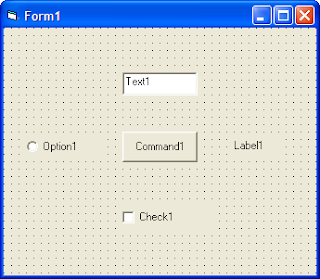
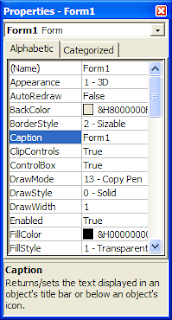
Comments
Post a Comment